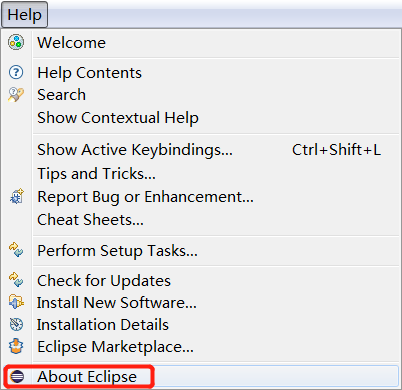
查看自己软件的版本:
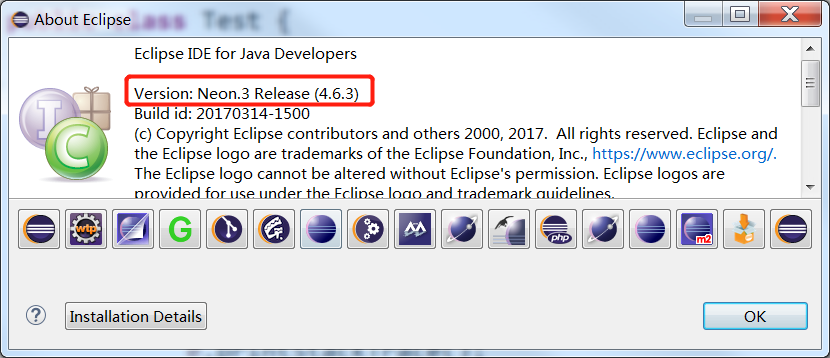
注意:版本不一样,releases/后面的字母就不一样
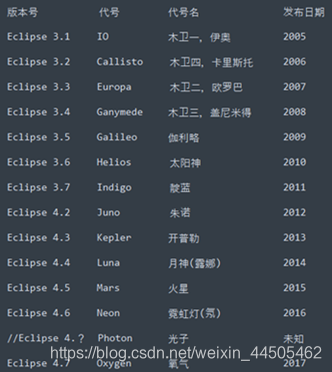
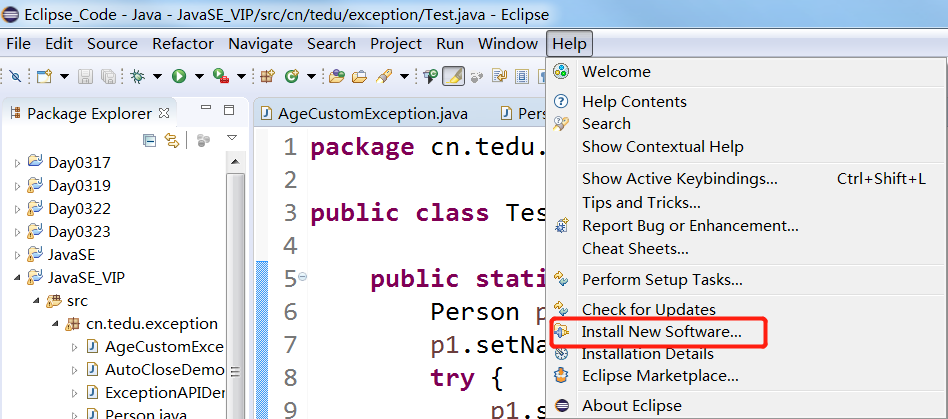
(注意此处和自己软件的版本一致)
等待一段时间加载...,出现下面页面:
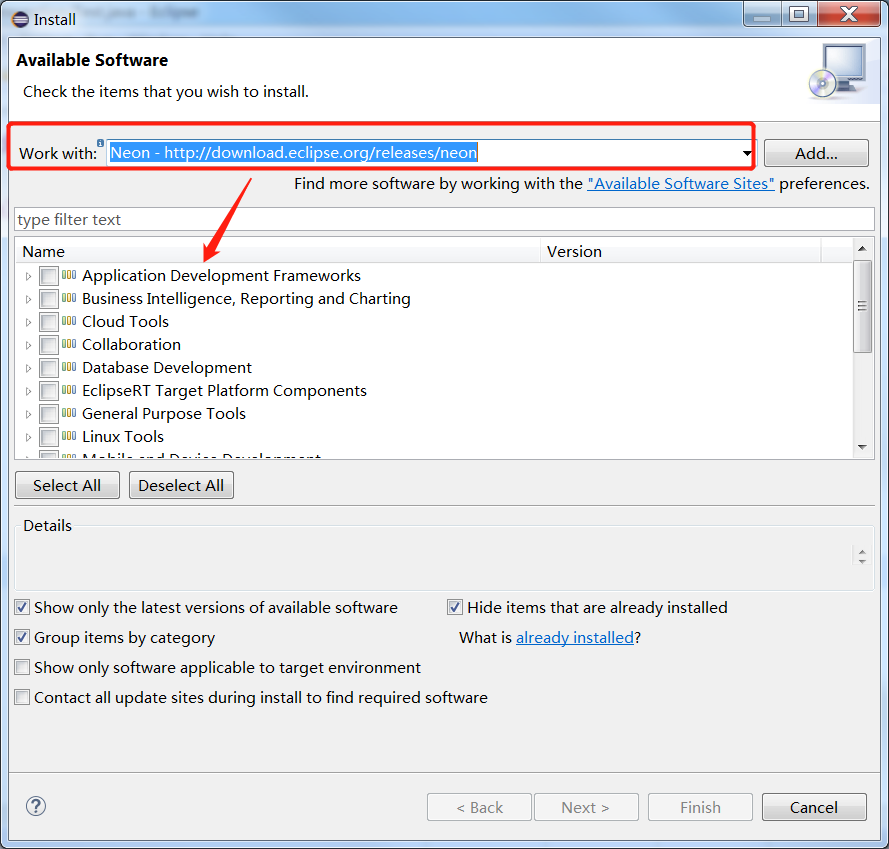
强烈建议不要勾选Contact all update sites during install那个选项,选了安装很容易出问题
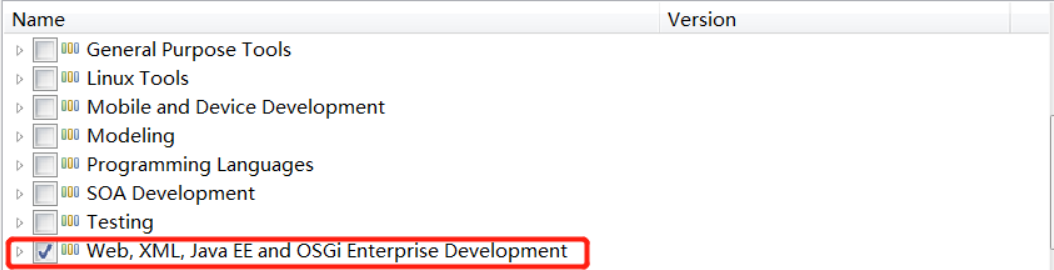
Next
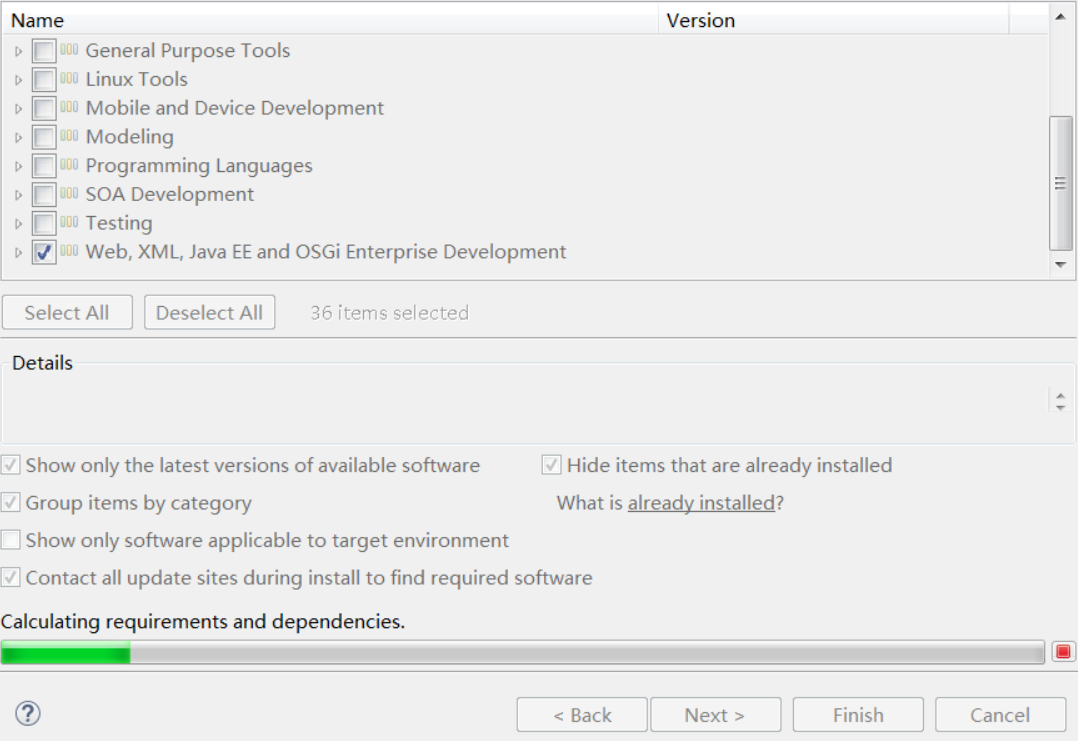
需要加载一段时间......
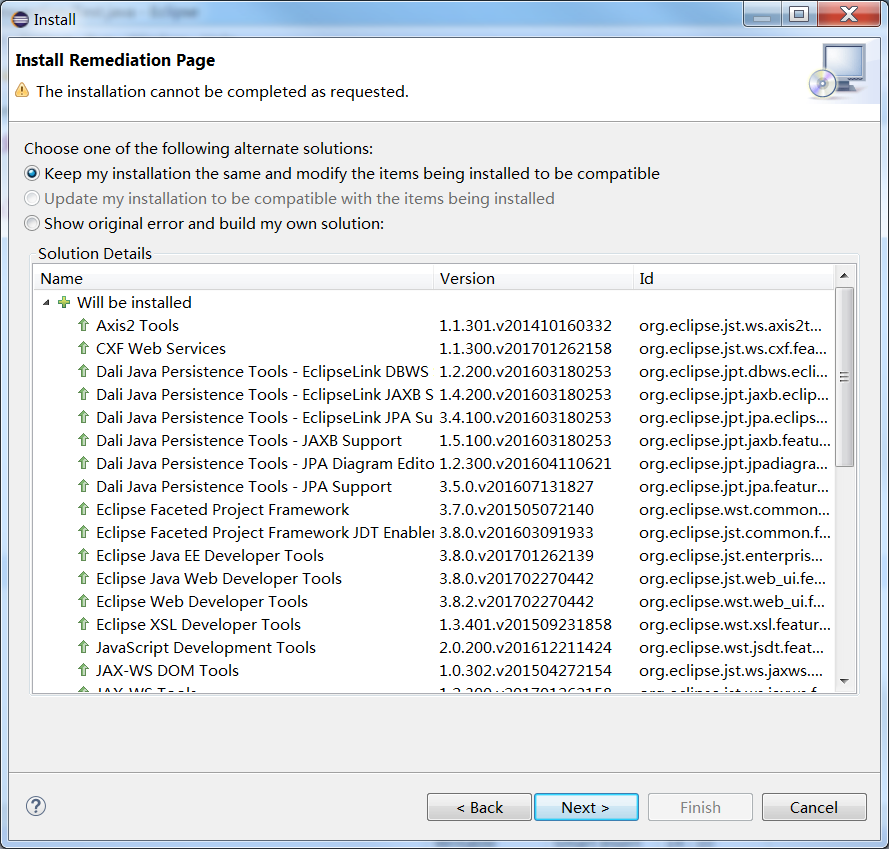
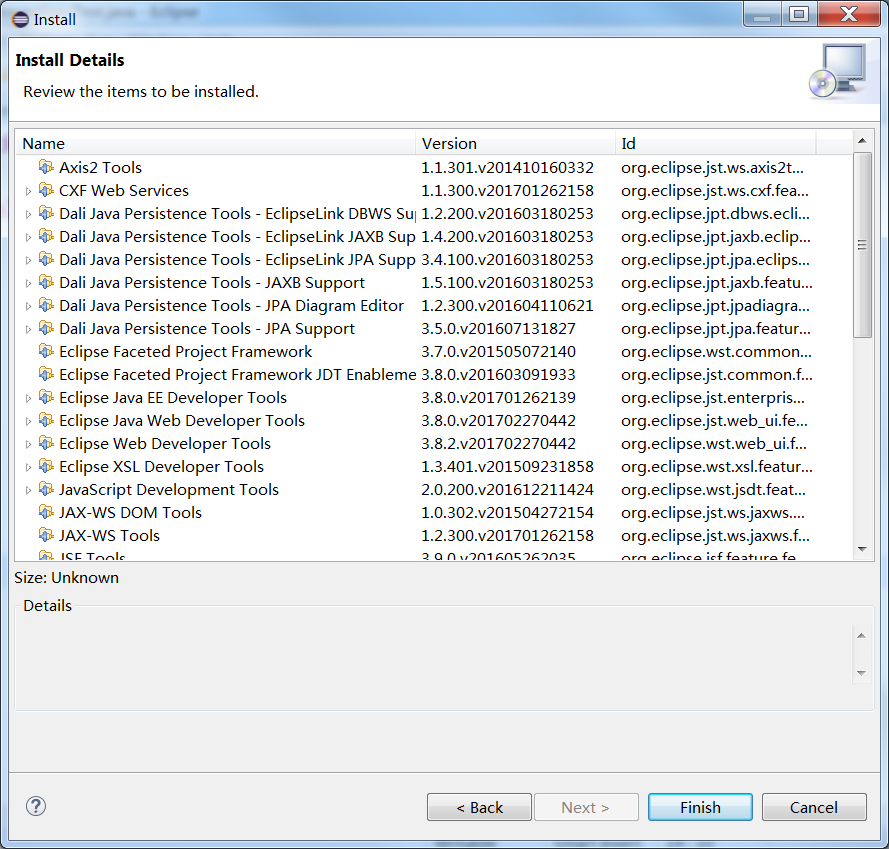
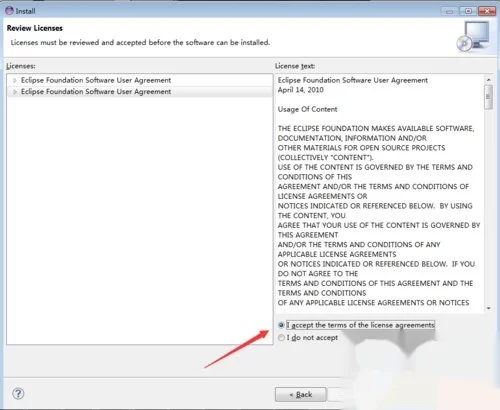
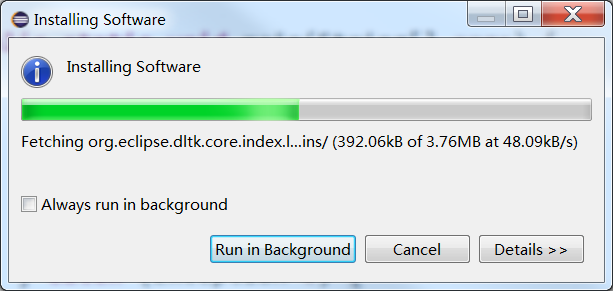
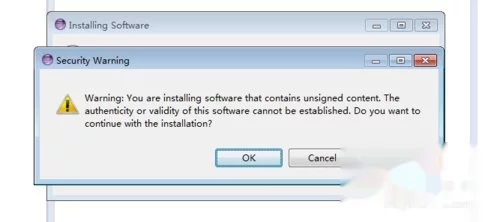
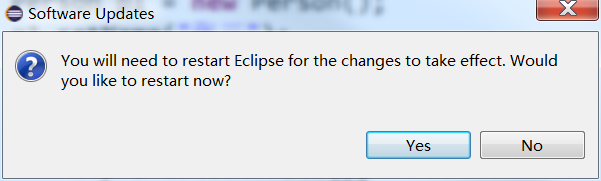
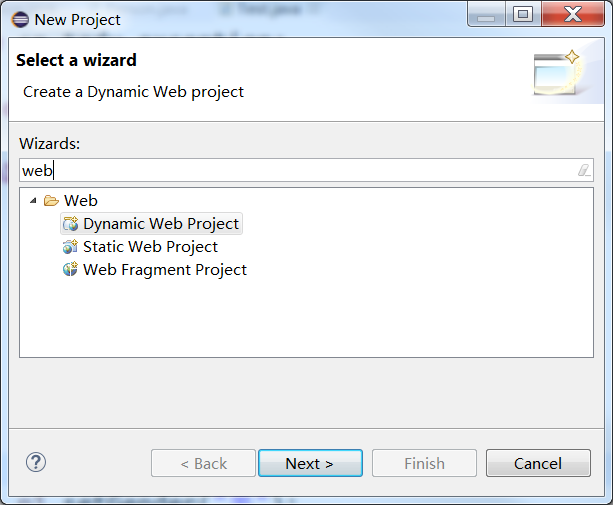
参考链接:
eclipse 新建没有web项目_【快资讯】 https://www.360kuai.com/pc/9ad616c156bde25de?cota=4&tj_url=xz&sign=360_57c3bbd1&refer_scene=so_1
eclipse没有新建web项目的解决问题Mr.冬冬的博客-CSDN博客eclipse没有web项目怎么办 https://blog.csdn.net/weixin_42307129/article/details/80656896
eclipse没有web项目青玉良田的博客-CSDN博客eclipse web 没有
原文:https://www.cnblogs.com/XiaoCui-blog/p/14939196.html